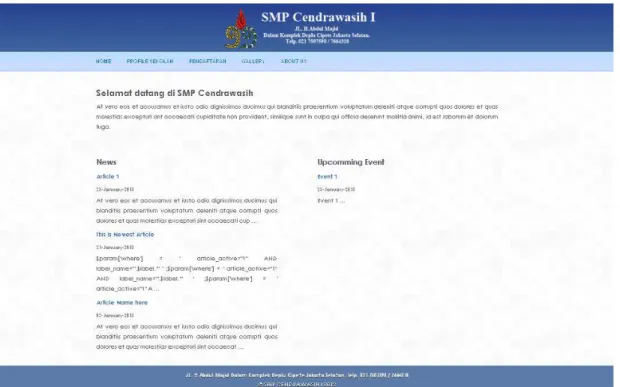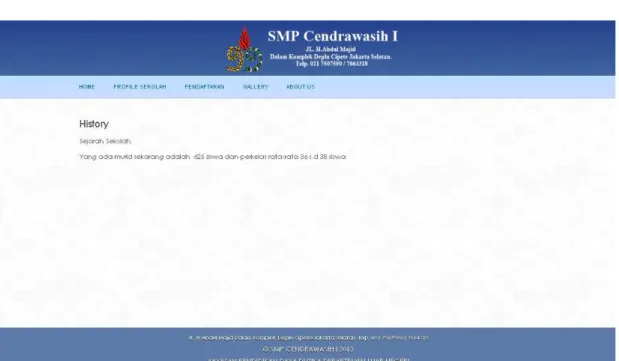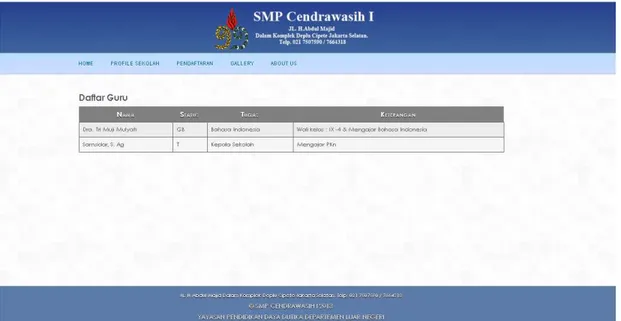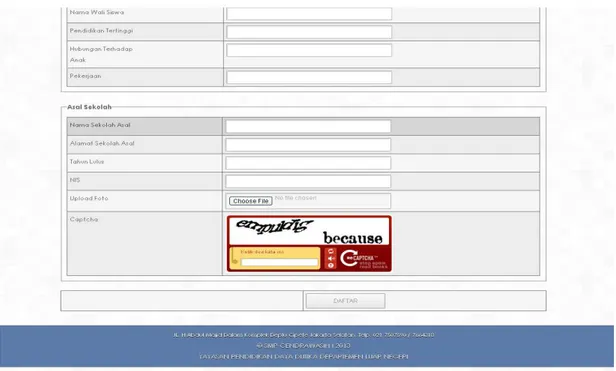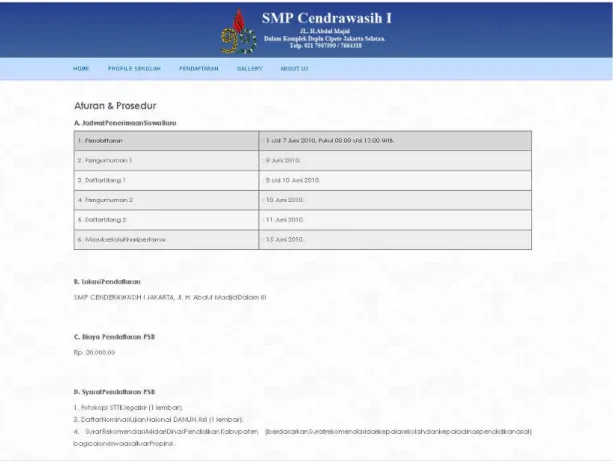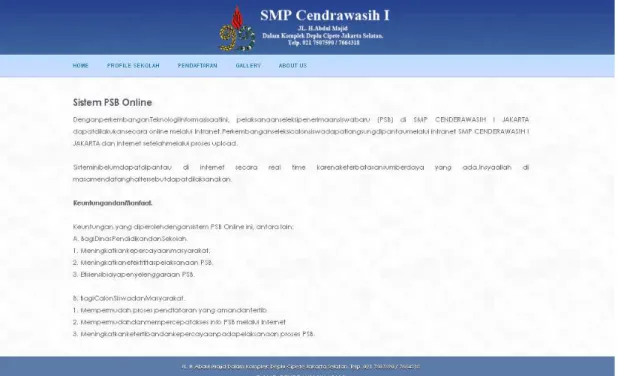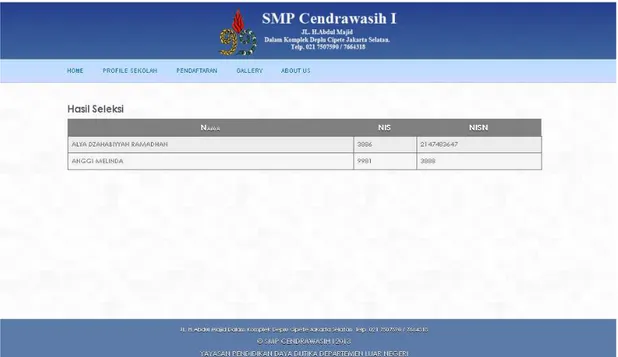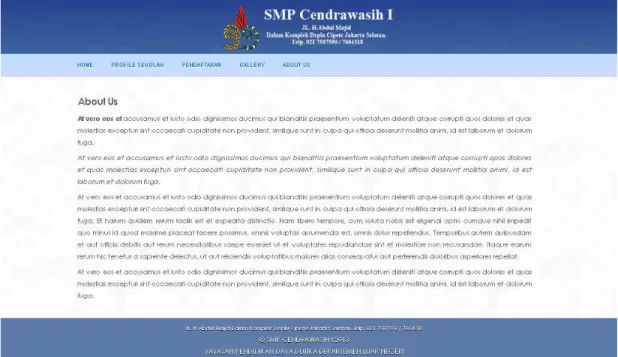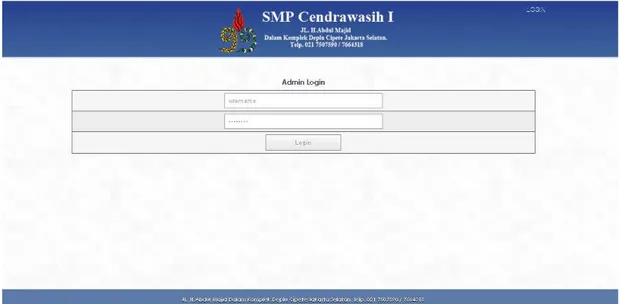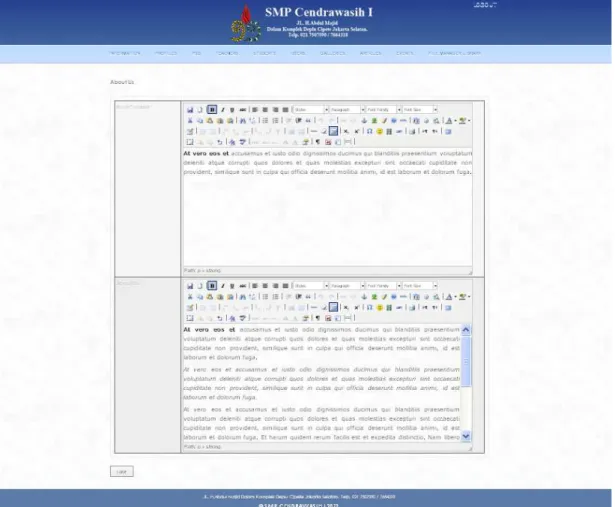120
IMPLEMENTASI DAN EVALUASI HASIL
4.1 Implementasi
4.1.1 Kebutuhan Sistem Hardware dan Software
4.1.1.1. Spesifikasi Perangkat Keras (Hardware)
Spesifikasi perangkat keras yang dibutuhkan server : 1. Processor Intel Core 2 Quad Q9000
2. Memory 2GB DDR2 3. Harddisk 500GB 4. Monitor SVGA (1028 x 860) 5. Keyboard 6. Mouse 7. Koneksi internet
4.1.1.2. Spesifikasi Perangkat Lunak (Software)
Spesifikasi perangkat lunak yang dibutuhkan :
1. System operasi Microsoft Windows XP 2. Web Server XAMPP 1.6.7 atau laennya 3. Database MySQL client version 5.0.51b 4. Adobe Dreamweaver
6. Browser seperti Firefox, internet explorer, Google Chrome, dll
4.1.2 Petunjuk Penggunaan Sistem 1. Layar Home
Gambar 4.1 Layar Home
Pada rancangan layar utama atau layar home ini yang pertama kali kita lihat pada saat mengakses alamat web sekolah Cendrawasih I. Disini kita akan dimendapati ucapan Selamat dating di SMP Cendawasih I, terus di bagian bawahnya kita akan mendapati bagian News yang berisikan berita artikel-artikel, dan terakhir di bagian kanan layar ada bagian Upcoming Event yaitu bagian yang memberitahukan tanggal-tanggal
kegiatan atau event yang akan di laksanakan didalam sekolah ataupun diluar sekolah.
2. Layar History
Gambar 4.2 Layar History
Layar ini menampilkan sebuah catatan yang menceritakan sejarah dari pertama kali sekolah ini berdiri sampai sekarang, jumlah murid dari pertama kali sekolah berdiri sampai sekarang, dan semuanya yang mengenai sekolah.
3. Layar Visi Misi Sekolah
Gambar 4.3 Layar Visi Misi
Layar ini menampilkan Visi dan Misi dari sekolah Cendrawasih I yang di susun oleh kepala sekolah dan para staf nya.
4. Layar Facility
Gambar 4.4 Layar Facility
Layar ini menampilkan fasilitas apa-apa saja yang terdapat didalam sekolah sehingga semua orang tua murid yang akan menyekolahkan anaknya ke SMP Cendrawasih I ini akan lebih mudah mengetahui fasilitas-fasilitas penunjang proses pembelajaran apa-apa saja yang ada didalamnya.
5. Layar Guru
Gambar 4.5 Layar Daftar Guru
Pada layar ini kita akan mendapatkan informasi mengenai para staff sekolah atau staff pengajar. Informasinya berupa namanya, status di sekolah, tugasnya disekolah sebagai guru pengajar mata pelajaran apa, dan keterangan guru tersebut di sekolah dia sebagai wali kelas atau staff dalam organisasi di sekolahan.
6. Layar Structure
Gambar 4.6 Layar Structure
Layar ini akan memberikan informasi mengenai structure tugas disekolah dan tugas masing-masing structure.
7. Layar Tata Usaha
Gambar 4.7 Layar Struktur Staf Karyawan
Layar ini menampilkan struktur staf karyawan yang ada di sekolah mulai dari Kepala Sekolah, Ka. Tata Usaha, Perpusatakaan, Tata Laksana, Keamanan, dll.
8. Layar Pendaftaran
Gambar 4.8.1. Layar Form Pendaftaran Online
Gambar 4.8.3. Layar Form Pendaftaran Online
Layar ini memuat formulir pendaftaran siswa secara online. Yang berisikan kolom-kolom buat diisi dengan data-data dari siswa yang akan mendaftarkan dirinya ke sekolah SMP Cenderawasih I seperti nama, alamat, jenis kelamin, asal sekolah,dll dan data-data dari orang tua murid yang berisikan nama, alamat tempat tinggal, latar belakang pekerjaan, pendidikan tertinggi, dll yang bersangkutan dengan anak nya yang mau masuk ke sekolah SMP Cenderawasih I. Dan terakhir disini para pendaftar bisa langsung memasukkan fotonya buat di masukkin ke database website sekolah, serta di layar pendaftaran ini terdapat kolom Captcha berguna untuk memferivikasi data-data yang dimasukkin. Jika data yang dimasukkin telah benar maka data akan dip roses kemudian dimasukkan ke dalam database sekolah jika data belum dimasukkin
dengan benar maka akan muncul layar yang berguna untuk memberitahukan bahwa data-data belum dimasukkin dengan benar di bagian kolom sebelah mana.
9. Layar Aturan dan Prosedur
Gambar 4.9. Layar Aturan dan Prosedur
Layar ini menampilkan aturan-aturan dan prosedur yang digunakan dalam mengisi pendaftaran siswa secara online yaitu memuat soal jadwal penerimaan siswa baru, lokasi pendaftaran, biaya pendaftaran, syarat pendaftaran PSB, dan alur pendaftaran PSB.
10.Layar Sistem PSB Online
Gambar 4.10. Layar Sistem PSB Online
Layar ini memuat penjelasan apa yang dimaksud dengan system PSB, dan keuntungan dan manfaat dari sistem PSB secara online bagi calon siswa dan masyarakat pada umumnya.
11.Layar Hasil Seleksi
Gambar 4.11. Layar Hasil Seleksi
Layar ini akan menampilkan nama-nama calon siswa yang lulus dan tidak lulus dari hasil seleksi secara PSB online. Layar ini fungsinya hampir sama dengan layar pendaftaran, jadi layar ini akan berfungsi jika hasil seleksi udah berakhir maka layar ini akan menampilkan nama siswa yang lulus dan tidak lulus dari hasil seleksi secara PSB online.
12.Layar Gallery
Gambar 4.12. Layar Galeri
Layar ini berfungsi sebagai dokumentasi dari sekolah SMP Cendrawasih I, jadi didalam layar ini akan di tampilkan hasil dokumentasi berupa foto-foto setiap kegiatan yang diadakan didalam sekolah ataupun diluar sekolah yang diikutin semua siswa dari sekolah SMP Cendrawasih I.
13.Layar About Us
Gambar 4.13. Layar About Us
Di dalam layar ini kita akan mendapati informasi-informasi soal sekolah dari alamatnya, nomor telephone sekolah, nomor-nomor telephone penting laennya mengenai sekolah, dll.
14.Layar Admin Login
Gambar 4.14. Layar Login
Dilayar ini kita akan mendapati bagian login. Tapi layar ini dan seterusnya kebawah adalah layar web yang hanya bias di akses oleh administrator saja. Yang berguna untuk memasukkan, memperbaharui data-data, mengedit berita atau news pada laya home, mengedit data-data siswa dan guru, mengedit gallery, artikel, dll yang ada di halaman web sebelumnya yang hanya bisa diakses oleh siswa dan masyarakat pada umumnya.
15.Layar Information
Gambar 4.15. Layar Edit About Us
Di layar information ini administrator dapat mengedit layar about us yang berisikan ucapan selamat datang di sekolah SMP Cendrawasih I pada halaman home, dan about us.
16.Layar Profile
Gambar 4.16.3. Layar Edit Profile
Layar ini akan menampilkan suatu layar edit yang berguna buat administrator dalam mengedit history, visi dan misi dari sekolah, fasilitas yang ada di sekolah, struktur disekolah, dan struktur tata usaha disekolah.
17.Layar Daftar PSB
Gambar 4.17. Layar Pendaftar
Layar ini akan menampilkan fungsi untuk mengedit daftar siswa pendaftar PSB online, melihat data-data dari pendaftar, dapat memghapus data-data dari pendaftar, dan disini administrator mengaktifkan formulir pendaftaran di layar pendaftaran dengan mencentang Open Pendaftaran. Dengan dicentangnya Open Pendaftaran maka dengan secara otomatis formulir pendaftaran yang ada di layar pendaftaran akan segera muncul, yang berarti waktu pendaftaran telah dibuka kembali. Untuk mengakhiri waktu pendaftaran, administrator hanya melakukan hal yang sama seperti mengaktifkan pendaftaran tapi ini bukannya mencentang tapi menghilangkan tanda centang di bagian Open Pendaftaran dengan begitu
formulir pendaftaran di layar pendaftaran akan segera hilang yang berarti waktu pendaftaran telah berakhir.
18.Layar PSB
Gambar 4.18.2. Layar Edit PSB
Dalam layar ini administrator dapat mengedit informasi-informasi yang ada di halaman aturan dan prosedur dan system PSB online yang didalamnya memuat soal aturan-aturan dan alur-alur yang harus dilalui dalam melalukan pendaftaran PSB secara online.
19.Layar Teachers
Gambar 4.19. Layar Edit Teachers
Dalam layar ini administrator dapat mengolah data mengenai guru yang ada disekolah SMP Cendrawasih I. Administrator dapat membuat data baru buat guru-guru yang baru masuk ke sekolah, mengedit data yang telah ada dan menghapus data yang telah ada, dan jika sekolah udah memiliki banyak guru serta memiliki beberapa orang guru yang memiliki nama depan yang sama atau nama yang sama maka administrator akan kebingungan mencari data tersebut tapi disini administrator dapat dibantu dengan pencarian yang menggunakan filter yang bisa di gunakan dengan keyword Teacher Name, Teacher Status, atau Teacher NUPTK dimana semua ini membantu kerja dari administrator dalam mencari data-data dari guru yang begitu banyaknya.
20.Layar Students
Gambar 4.20. Layar Edit Students
Layar ini fungsinya hampir sama dengan layar edit teachers, tapi ini difungsikan buat mengolah data untuk siswa. Hampir semuanya sama dengan bagian teacher, yang membedakannya yaitu disini hanya ada databasenya dari siswa semua dan yang terpenting yaitu disini terdapat kolom “Diterima” dimana ini berfungsi untuk menampilkan status diterima atau tidak seorang siswa yang melakukan pendaftaran PSB online di layar hasil seleksi.
21.Layar Users
Gambar 4.21. Layar Edit Users
Disini berguna untuk menambah atau mengganti data seperti ID n Password dari administrator.
22.Layar Galleries
Gambar 4.22. Layar Edit Galleries
Disini administrator mengcreate gallery, menambah, mengedit, dan menghapus gallery yang udah ada. Serta administrator dapat mengaktifkan atau tidak mengaktifkan gallery yang di tampilkan di halaman gallery.
23.Layar Artickles
Gambar 4.23. Layar Edit Artickles
Disini administrator mengedit artikel-artikel yang akan ditampilin di layar home website.
24.Layar Events
Gambar 4.24. Layar Edit Events
Layar yang ini juga sama fungsi dengan layar artikel. Cuma disini administrator dapat mengedit event-event apa yang akan berlangsung di kemudian hari di dalam lingkungan sekolah ataupun diluar lingkungan sekoalah dan menghapus berita event yang udah lewat.
4.2 Evaluasi
4.2.1 Evaluasi Website
Berikut adalah evaluasi berdasarkan delapan aturan emas perancangan :
1. Berusaha untuk konsisten
2. Memiliki kegunaan yang universal
Dalam sistem ini user dapat menggunakan akses cepat untuk menuju ke menu lain yang terdapat dalam sistem hanya dengan mengklik menu yang tersedia dalam satu halaman website.
3. Memberikan umpan balik yang informatif
User akan mendapatkan informasi yang berguna di tiap halaman website tersebut.
4. Merancang dialog yang memberikan penutupan keadaan akhir 5. Memberikan pencegahan kesalahan
Sistem ini memberikan informasi jika terjadi kesalahan ataupun belum mengisi semua informasi yang diminta dalam melakukan pendaftaran agar user dapat melakukan perbaikan.
6. Memungkinkan pembalikkan aksi yang mudah
User dapat kembali pada aksi yang telah dilakukan sebelumnya baik itu kesalahan maupun tidak.
7. Mendukung pusat kendali internal
User dapat sepenuhnya memegang kendali dalam penggunaan website ini.
8. Mengurangi beban ingatan jangka pendek
Menu-menu di website ini sangat mudah di mengerti oleh user yang masih awam dengan internet sekalipun, sehingga user tidak perlu mengingat urutan langkah penggunaan website ini.
4.2.2 Evaluasi Terhadap User
Evaluasi dilakukan terhadap siswa, guru dan beberapa user lainnya di SMP Cendrawasih I dengan menggunakan Kuisoner dapat dilihat di lampiran 1.
Berikut adalah hasil dari data-data yang di kumpulkan :
Pertanyaan 2 :
Bagaimana pendapat dan mengenai aplikasi website sekolah ini secara keseluruhan?
a. Sangat baik b. Cukup baik c. Kurang baik
Pilihan Responden Persentase
Sangat baik 5 50 %
Cukup baik 4 40 %
Kurang baik 1 10 %
Gambar 4.25. Hasil Kuisioner Pertanyaan 2
Pertanyaan 3 :
Bagaimana tanggapan anda mengenai tampilan dari aplikasi website sekolah ini?
a. Sangat baik b. Cukup baik c. Kurang baik
Pilihan Responden Persentase
Sangat baik 8 80 %
Cukup baik 2 20 %
Kurang baik 0 0 %
Gambar 4.26. Hasil Kuisioner Pertanyaan 3
Pertanyaan 4 :
Menurut anda, apakah aplikasi website ini mudah dimengerti dan mudah untuk di jalankan?
a. Mudah
b. Cukup mudah c. Sulit
Pilihan Responden Persentase
Mudah 9 90 %
Cukup mudah 1 10 %
Sulit 0 0 %
Gambar 4.27. Hasil Kuisioner Pertanyaan 4
Pertanyaan 5 :
Menurut anda, apakah aplikasi website yang dibuat ini memiliki informasi yang lengkap dan memenuhi kebutuhan anda sebagai pemakai?
a. Lengkap b. Cukup lengkap c. Kurang lengkap
Pilihan Responden Persentase
Lengkap 10 100 %
Cukup lengkap 0 0 %
Kurang lengkap 0 0 %
Gambar 4.28. Hasil Kuisioner Pertanyaan 5
Pertanyaan 6 :
Menurut anda, apakah penerapan aplikasi website ini membantu anda dalam melaksanakan pekerjaan anda?
a. Sangat membantu b. Cukup membantu c. Kurang membantu
Pilihan Responden Persentase
Sangat membantu 10 100 %
Cukup membantu 0 0 %
Kurang membantu 0 0 %
Gambar 4.29. Hasil Kuisioner Pertanyaan 6
Pertanyaan 7 :
Menurut anda, apakah diperlukan pelatihan pada penerapan aplikasi website ini?
a. Sangat diperlukan b. Cukup diperlukan c. Tidak diperlukan
Pilihan Responden Persentase
Sangat diperlukan 9 90 %
Cukup diperlukan 1 10 %
Tidak diperlukan 0 0 %
Gambar 4.30. Hasil Kuisioner Pertanyaan 7
Dari data-data yang dikumpulkan dapat disimpulkan bahwa rata-rata 50% pengguna aplikasi ini sangat senang dengan keberadaan website ini. Karena dalam hal ini sangat membantu mereka khususnya para wali murid yang anaknya sekolah di SMP Cenderawasih I untuk memantau kegiatan belajar mengajar, prestasi dari anaknya, dll.